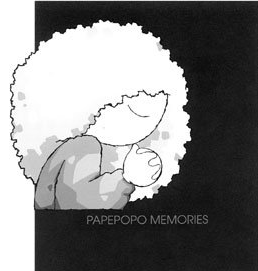반응형
Notice
Recent Posts
Recent Comments
Link
안단테 안단테
minicom 설치 본문
728x90
반응형
minicom 설치
저는 우분트 환경에서 하였습니다.
그리고 모든 HBX-XM-Bulverde를 사용할때는 root 권한을 가지고 사용을 해야합니다.
하는 방법은 'su root'라고 적어준뒤, 자신이 설정한 root 비밀번호를 입력하면 root로 들어가게 됩니다.
minicom 의 정의를 먼저 알려드리겠습니다.
타켓 보드에서 일어나는 진행 상황을 호스트 PC에서 볼 수 있게 모니터링 할 수 있는 통신 프로그램으로써 리눅스에서 minicom을 주로 사용한다. 라고... 책에 정의되어있네요 ㅎㅎㅎㅎ.
그러면 먼저 minicom이라는것을 설치 해야겠죠??
1. 먼저 minicom을 apt-get으로 설치를 해줍니다.

2. 설치가 다 되면 'minicom -s'를 입력해 줍니다.

3. 환경에서 3번째에 있는걸 엔터로 들어갑니다.
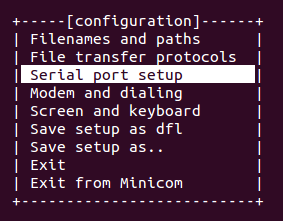
4. 이렇게 환경이 나오게 되는데, 만약에 포트를 유에스비랑 연결 하면 Serial Device에서 ttyUSB0으로 해주고
그게 아니면 ttyS0으로 설정을 해줍니다.
그리고 아래와 똑같이 설정을 해주면 됩니다.
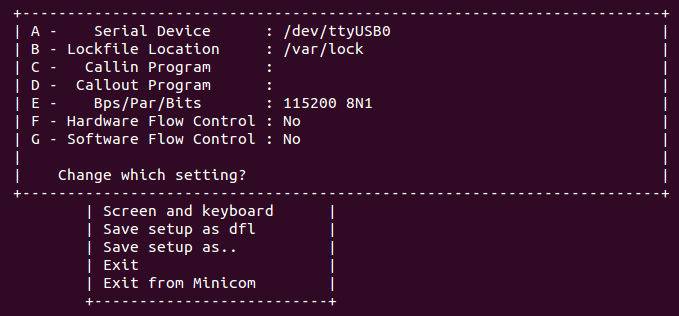
5. 그 뒤에 Exit를 누르면 자동으로 minicom이 시작이 됩니다.

6. 잘 작동하였다면 아래와 같이 root@Bulverde root로 변할것이고, 만약 시작이 제대로 안되면
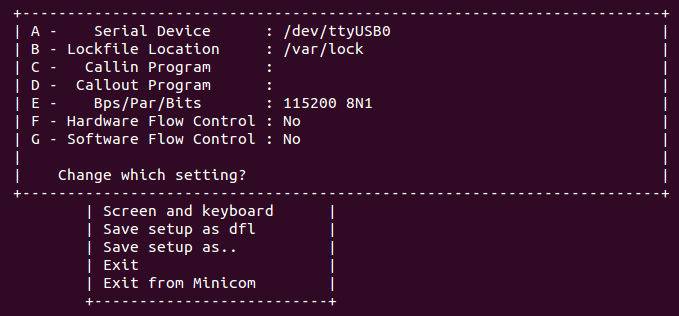
5. 그 뒤에 Exit를 누르면 자동으로 minicom이 시작이 됩니다.

6. 잘 작동하였다면 아래와 같이 root@Bulverde root로 변할것이고, 만약 시작이 제대로 안되면
아무것도 안뜨게 될 것입니다. 이럴대에는 연결이 잘 되있나 다시 단지를 확인해보시는게 좋습니다.
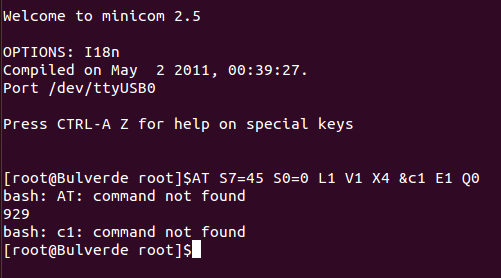
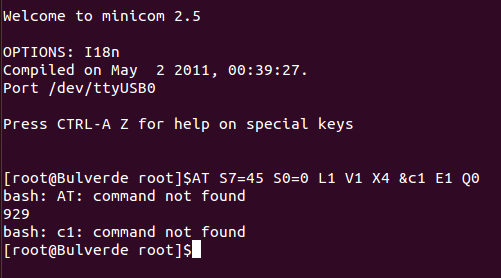
지금까지 'minicom 설치'에 대해서 알아보았습니다.
감사합니다.
728x90
반응형
'IT 기술 > Information' 카테고리의 다른 글
| tftp 설치 (0) | 2023.02.08 |
|---|---|
| arm-linux-gcc 설치 (0) | 2023.02.08 |
| HBX-XM-Bulverde (0) | 2023.02.08 |
| 자바(Java) 설치 (0) | 2023.02.07 |
| 오라클(Oracle) 관리자(SYSTEM, SYS) 계정 비밀번호 찾기 (0) | 2023.02.07 |
Comments